Cách Kết Nối, Fix Lỗi Dualshock3 với Laptop Thông Qua USB/BlueTooth
- tandientu78hongha

- Jun 23, 2015
- 5 min read
- Laptop asus có Buil sẵn bluetooth, Driver có sẵn trong Win hoặc Driver nhà sản xuất chip Buetooth - Win 8. 64 bit hoặc 32 tùy thích - Tay cầm Sony PS3. Dualshock3. sạc đầy Pin - Dây cáp USB 2.0 Mình sẽ hướng dẫn từng bước và các lỗi thường gặp phải nhá . Bước1 Download MotionInJoy DS3 Tool bản 7.xxx về cài đặt. Bắt buộc phải có Net framework 3.0 trở lên, sau khi cài xong Run với quền Adminnistrator, ta sẽ được chương trình như hình.

Bước 2 Trên chương trình chuyển quan Tab Driver Manager ---> Cắm Cáp USB vào

Ta sẽ có 2 port: 1 của USB và 1 Port Buletooth, phần Motionmin Joy đang thể hiện trạng thái chưa nhận thiết bị hoàn toàn nên ta tiến hành Load và install Diver cho nó.
Bước 3 (Bắt đầu có lỗi) Stick phía trước 2 port và chọn Load Driver--> sau đó Chọn Install all Nếu trơn tru sẽ như thế này

Nhưng thường sẽ dính Lỗi Erorr code....

Các lỗi này thường là 0X-1fff......v..v như hình Bước 4 ( khắc phục lỗi Erorr Code ) Vào changer PC Setting--->General--->Mục Advanced Staup ta chọn Restart now.

Sau khi khởi động sẽ chuyển qua màn hình này.

Chọn TroubleShoot---> Advanced Options--->Startup Setting

Tiếp tục Restart lại lần 2.
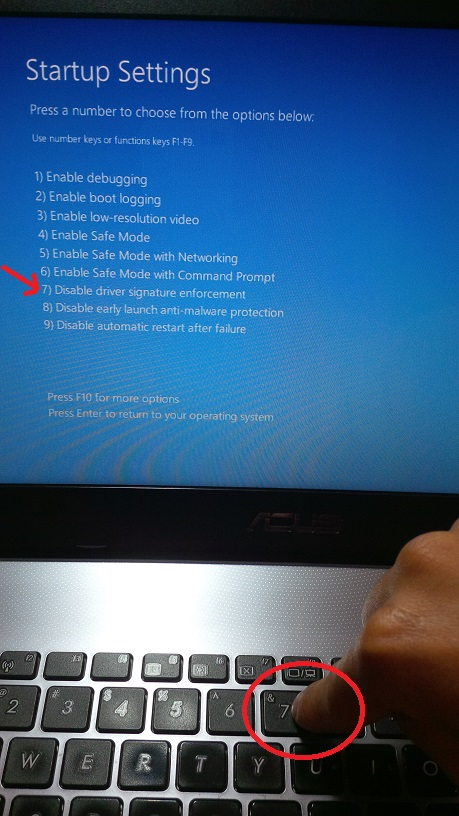
Tới bước này ta chọn Phím 7 để Chọn (7.Disable Driver Signature Enforcement.) Đợi máy khởi động lại lần 3. Bước 5 Sau đó mở chương trình lên và thực hiện lại Bước 3. Tiến hành cài Load Driver

Thường ta sẽ được kết quả như này.( Thằng được thằng mất)

Nếu những bác nào muốn chơi qua USB thì chỉ Chọn 1 cái Port USB ---> Install all. Xong qua Tab Profiles. ta sẽ thấy thông tin phần mềm đã nhận được Ps3 qua Usb.

Vào Game Controller Panel để kiểm tra các nốt bấm.
Quay lại lỗi thằng được thằng mất ở trên.
Lỗi : Nó chỉ nhận mỗi cáp USB còn thằng Bluetooth thì vẫn tịt, Nguyên nhân là do phần mềm không hỗ trợ hoặc không nhận ra phần cứng Bluetooth.
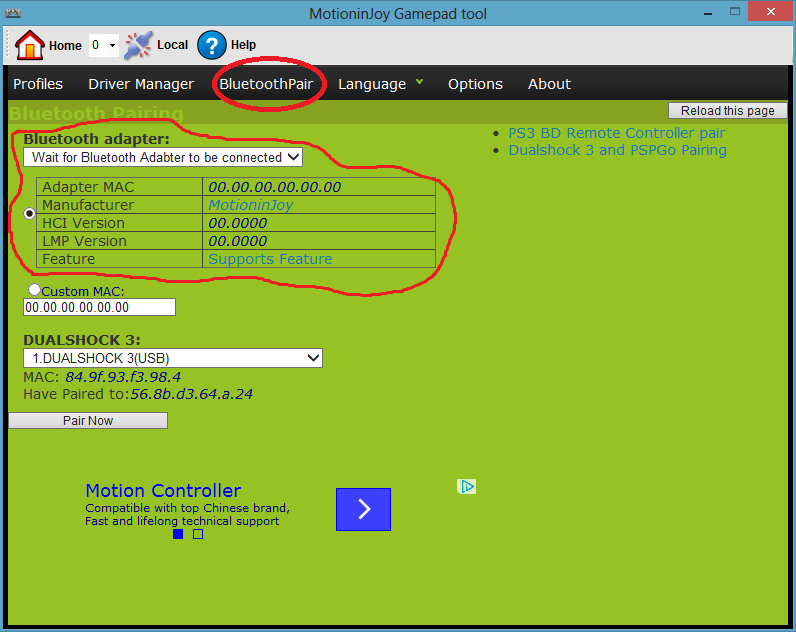
Chuyển qua Tab BluetoothPair ta sẽ thấy mục Bluetooth trống trơn. Địa chỉ MAC :00.00.00....
Bước 6. ( Khắc phục lỗi không nhận Bluetooth Adapter) Vào Conputer Management---> Device Manager---> Bluetooth---> Chọn chuột phải vào Adapter Bluetooth của bạn ( Trường hợp không có mục này thì máy bạn chưa cài Diver Bluetooth của nhà sản xuất, Hoặc bản win không tích hợp)

Chuyển qua Tab Details---> Mục Property chọn Hardware Ids (Để xem mã thông tin phần cứng Adapter) ---> Chọn chuột phải và Copy nó

Truy cập vào thư mục cài DS3 Tool ở ổ :/C My Conputer---> Progame Files--->MotioninJoy--->ds3--->Drivers : Trong này các bác dùng Texs Document để mở và edit cái File này ( MijXinput.inf )

Lăn chuột xuống chầm chậm và dừng lại ở khúc code có đứng đầu là : ; BLUETOOTH DONGLE ---> Ta tiến hành thêm Mã code của chúng ta ở phần cuối của khúc Bluetooth Dongle này.

Lưu ý là phải thêm vào ở cuối của tất cả các khúc code có ; BLUETOOTH DONGLE đứng đầu ( Nó có khoảng 3,4 khúc gì đó) Sau đó Save đè nó lại File cũ. ---> Quay lại Desktop ---> khởi động lại DS3 Tool---> Thực hiện lại bước Load Driver lại của Bước 3.
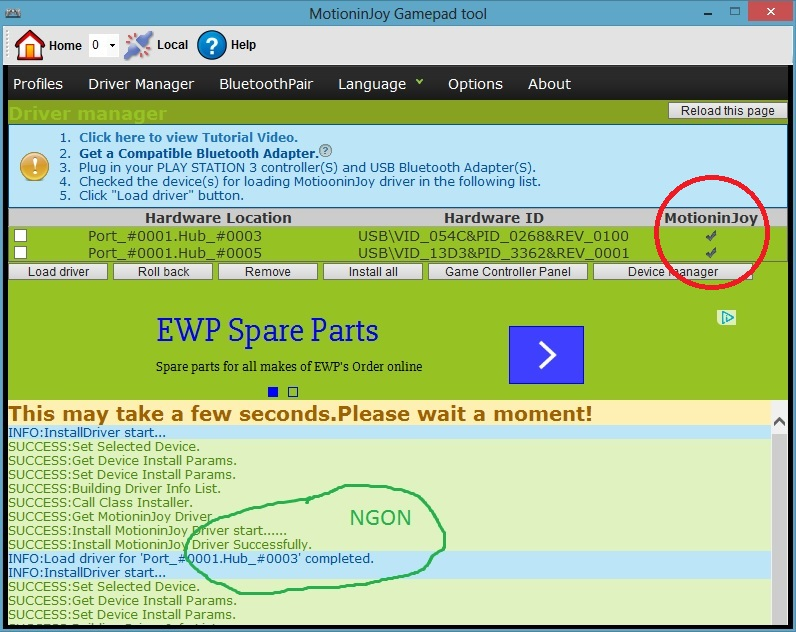
Đương nhiên là trạng thái Motionin Joy sẽ nhận cả 2 Port ---> Thừa thắng xông lên các bác chọn luôn mục Install all.

Và đương nhiên lại ngon. Chuyển qua tab BluetoothPair

Giờ thì mục của Bluetooth Adapter hiện thị đã kết nối với phần cứng Bluethooth của bạn, bao gồm địa chỉ MAC. Nhà sản xuất, phiên bản....v.v. Bước 7 Dành cho các bác muốn trải nghiệm chơi qua Bluetooth tránh dây nhựa lằng nhằng Vẫn cắm cáp Usb --->Chuyển qua Tab BluetoothPair. ---> nhìn xuống phía dưới bấm chuột vào Pair Now ---> đợi vài giây rút giây USB ra. (Không Pair khi chưa cắm dây USB, vì thường sẽ bị treo ) Quan sát 4 đèn led trên thân máy khi chưa rút dây USB ra sẽ thấy Từ khi ..đèn chớp từ 1 tới 4/ Chớp cả 4 liên hồi/hoặc sáng cả 4 cùng lúc ...Chuyển sang sáng duy nhất ở đèn số 4. Tín hiệu này chứng tỏ Dualshock đã nhận kết nối với laptop. Chuyển qua mục Profiles ta sẽ thấy

Giờ thì Bluetooth cũng ngon theo. ...................................................................................... Một số lỗi và kinh nghiệm nhỏ -Có bác thường thắc mắc vì sao tay cầm đã nhận nhưng chỉ điều khiển được vài nốt: Lý do chương trình này hỗ trợ nhiều kiểu dạng tay cầm, Ps1. ps2.ps3...xbox... Nên khi chọn sai phần Select one mode thì vài nốt không hoạt động. Chỉ cần chọn lại cho đúng với tay cầm Ps3 và Enable nó lên. - Mục Vibration là kiểm tra Moter rung. đừng để chị em thấy mục này, không lại mắc công lau chùi mỗi khi đá Fifa. -Tín hiệu đèn Led: 4 đèn cùng nhấp nháy ---> Vừa mới khởi động, Nhấp nháy thứ tự từ 1 tới 4 ---> Chế độ sạc Sáng 1 lúc cả 4 đèn ---> Pin em nó đầy Chỉ đèn 4 sáng ---> Đang trong chế độ kết nối Bluetooth. - Lỗi kết nối Bluetooth thất thường : Mỗi khi khởi động lại laptop chỉ cần bấm nốt Logo Playstion. thì tay cầm sẽ tự động kết nối với Laptop. Nhưng nhiều khi dỡ chứng bấm hoài nó không nhận. Cắm USB vào để Pair bluetooth lại. khi rút Usb thì 4 đèn led nhấp nháy cùng lúc. Nhiều bác bác lỗi là do tay cầm Fake, nhưng theo mình thì do vấn đề tương thích giữa Adapter bluetooth của lap vs DS3 Tool. nên đợi bản Update Driver của DS3 Tool tốt hơn. Cách giải quyết của mình... Cài đè Driver của nhà sản xuất Bluetooth vào. khởi động lại và tiếp tục Load Drive và Install all như Bước.3 .....Hoặc mở DS3 Tool lên trong Tab Driver Manager tick chọn port BlueTooth rồi Remove nó đi. sau đó khởi động lại, tiếp tục làm như Bước 3. - Nên mua 1 cái usb Bluetooth rời có ERD để xài sẽ hay hơn cái adapter blue được built sẵn trên laptop. Usb Blue có mấy loại. 2.0, 2.0ERD. 2.1ERD. 3.0...v.v giá cũng sẽ tăng dần, Đừng tham rẻ mà chọn cái 2.0 không có ERD. kẻo về xài không được lại bỏ ăn.
<Nguồn: Tinh tế>








![[PES 2013] PES Edit 2013 Patch 7.0 Final](https://static.wixstatic.com/media/ed81a5_d6d20cd118d54550b61fdeed9f606081.jpg/v1/fill/w_276,h_250,fp_0.50_0.50,q_30,blur_30,enc_avif,quality_auto/ed81a5_d6d20cd118d54550b61fdeed9f606081.webp)
![[PES 2013] PES Edit 2013 Patch 7.0 Final](https://static.wixstatic.com/media/ed81a5_d6d20cd118d54550b61fdeed9f606081.jpg/v1/fill/w_74,h_67,fp_0.50_0.50,q_90,enc_avif,quality_auto/ed81a5_d6d20cd118d54550b61fdeed9f606081.webp)









Comments